Namestitev gonilnika za Canon MF4550D
Če želite upravljati novo opremo z osebnim računalnikom, morate na njej namestiti ustrezne gonilnike. Tudi za tiskalnik Canon MF4550D je to pomembno.
Vsebina
Nameščanje gonilnikov za Canon MF4550D
Obstaja veliko možnosti, kako priti do prave programske opreme. Najučinkovitejši in dostopnejši bodo obravnavani v nadaljevanju.
1. način: Spletna stran proizvajalca naprave
Na začetku se vedno upoštevajo uradni viri. V primeru tiskalnika je to vir proizvajalca.
- Pojdite na spletno mesto iz Canon .
- V glavi premaknite kurzor v razdelek »Podpora« . Na seznamu, ki se odpre, izberite »Prenosi in pomoč« .
- Na novi strani se bo
Canon MF4550Dpolje za iskanje, v katerega jeCanon MF4550DnapraveCanon MF4550D. Po tem kliknite gumb »Išči« . - Rezultat je stran z informacijami in razpoložljivo programsko opremo tiskalnika. Pomaknite se do razdelka »Gonilniki« . Če želite prenesti želeno programsko opremo, kliknite ustrezen gumb.
- Po tem se odpre okno s pogoji uporabe. Če želite nadaljevati, kliknite »Sprejmi in prenesi« .
- Ko je datoteka prenesena, jo zaženite in v pozdravnem oknu kliknite gumb »Naprej« .
- Pogoje licenčne pogodbe boste morali sprejeti s klikom na "Da" . Predčasno jih boli, da jih ne berejo.
- Izberite, kako je tiskalnik priključen na računalnik in preverite ustrezno polje.
- Počakajte, da namestitev ni končana. Po tem lahko napravo uporabite.
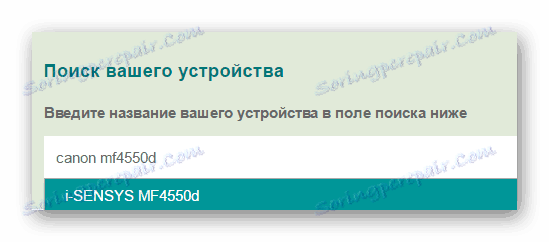

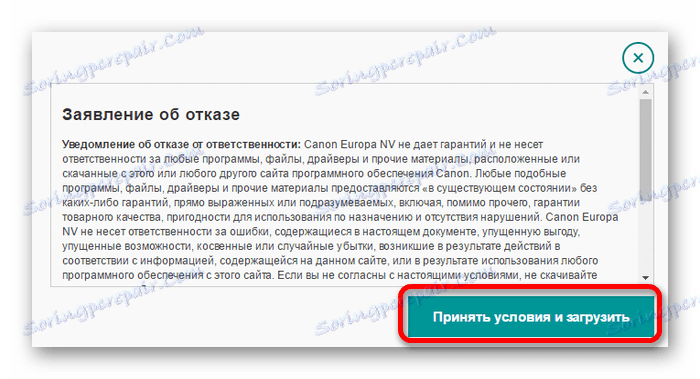
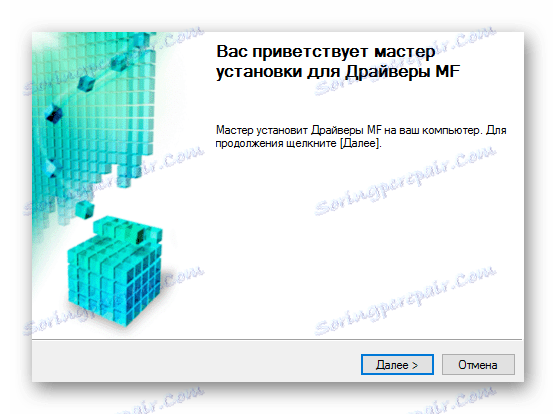
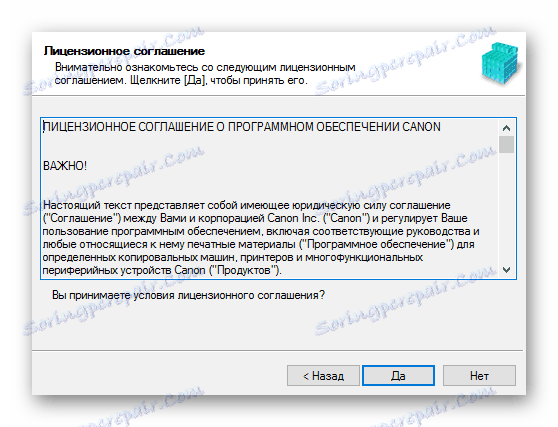
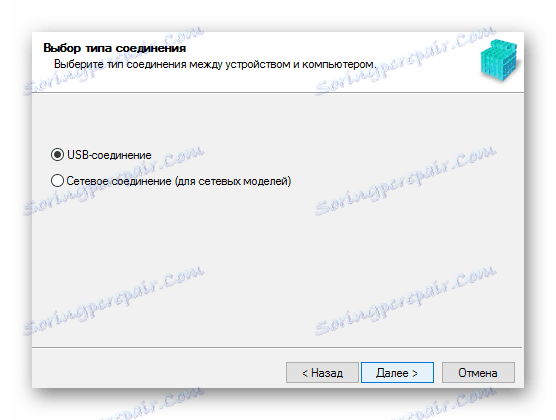
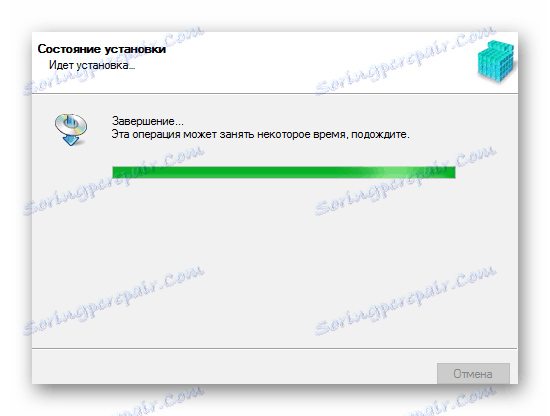
2. način: specializirana programska oprema
Druga možnost za namestitev želene programske opreme je uporaba programske opreme tretjih oseb. Za razliko od prve metode, namenjene izključno napravam iste blagovne znamke, bo ta programska oprema, razen tiskalnika, pomagala posodobiti obstoječe gonilnike ali namestiti manjkajoče. Podroben opis najbolj znanih programov te vrste je naveden v posebnem članku:
Preberite več: Izberite program za namestitev gonilnikov
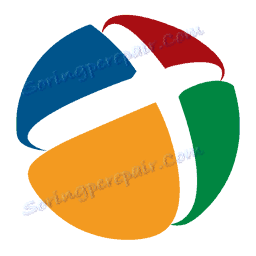
Med programi, predstavljenimi v zgoraj navedenem članku, se lahko izločimo Rešitev DriverPack . Ta programska oprema je primerna za neizkušene uporabnike in ne zahteva posebnega znanja za začetek. Med značilnostmi programa poleg namestitve gonilnikov je tudi ustvarjanje točk za obnovitev, ki bodo pomagali obnoviti računalnik v prejšnje stanje. To je pomembno, ko pride do težave po namestitvi gonilnika.
Lekcija: Kako uporabljati rešitev DriverPack
3. način: ID tiskalnika
Eden od možnih načinov iskanja in prenosa gonilnikov je uporaba ID naprave. V tem primeru uporabniku ni treba prenesti nobene dodatne programske opreme, ker lahko dobite ID v "Upravitelj opravil" . Nato vnesite vrednost v iskalno polje na enem od spletnih mest, ki so specializirana za takšno iskanje. Ta možnost je uporabna za uporabnike, ki niso našli ustrezne programske opreme zaradi različice operacijskega sistema ali drugih odtenkov. V primeru Canon MF4550D morate te vrednosti uporabiti:
USBPRINTCANONMF4500_SERIESD8F9

Lekcija: Kako poiščite ID naprave in poiščite gonilnik z njim
Metoda 4: Sistemski programi
Na koncu je treba omeniti eno od dopustnih, a ne najučinkovitejših možnosti za namestitev gonilnikov. Če ga želite uporabiti, vam ni treba uporabljati pripomočkov tretjih oseb ali prenesti gonilnika iz virov tretjih oseb, ker Windows že vsebuje potrebna orodja.
- Odprite meni »Start« , v katerem morate poiskati in zagnati »opravilno vrstico« .
- Poiščite razdelek »Strojna oprema in zvok« . V njej boste morali odpreti element »Ogled naprav in tiskalnikov« .
- Če želite na seznam povezanih naprav dodati tiskalnik, kliknite Dodaj tiskalnik .
- Sistem pregleda računalnik za prisotnost nove opreme. Če je tiskalnik zaznan, ga kliknite in kliknite »Namesti« . Če naprave ni bilo mogoče najti, izberite in kliknite gumb »Zahtevani tiskalnik ni na seznamu« .
- V novem oknu obstaja več možnosti za dodajanje tiskalnika. Kliknite na spodnji - "Dodaj lokalni tiskalnik" .
- Nato izberite priključno vrsto. Če želite, lahko samodejno spremenite vrednost, nato pa pojdite na naslednji element s klikom na gumb "Naprej" .
- Na seznamih, ki so na voljo, morate najprej izbrati podjetje proizvajalca tiskalnika - Canon. Po - njeno ime, Canon MF4550D.
- Vnesite ime za tiskalnik, ki ga dodate, vendar vam ni treba spremeniti že vnešene vrednosti.
- Na koncu se odločite za nastavitve skupne rabe: jo lahko daste v napravo ali jo omejite. Po tem, lahko greste neposredno v namestitev, samo s klikom na gumb "Naprej" .
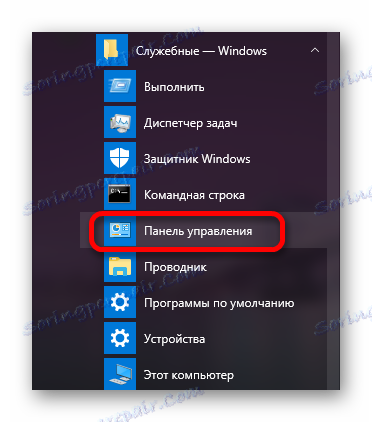
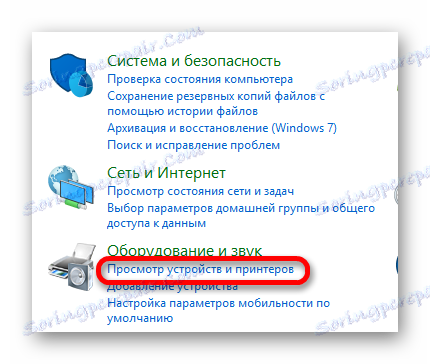
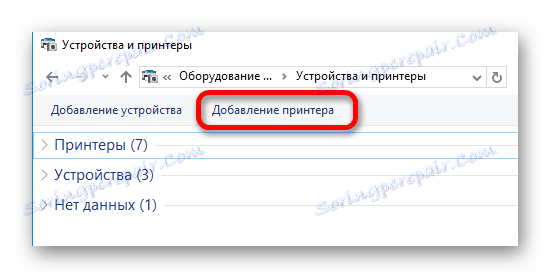
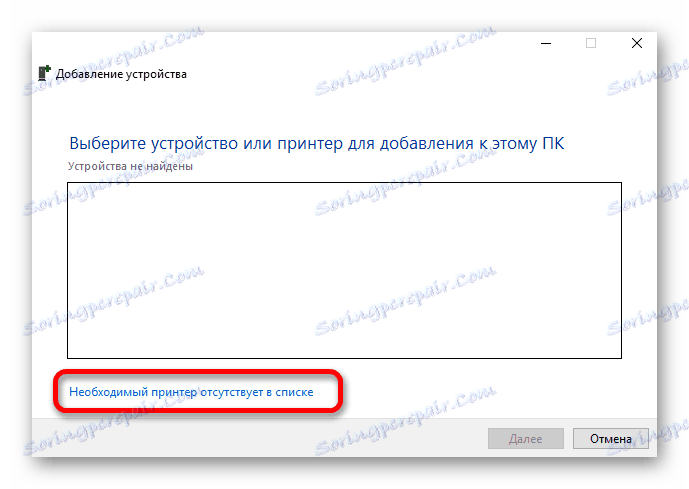
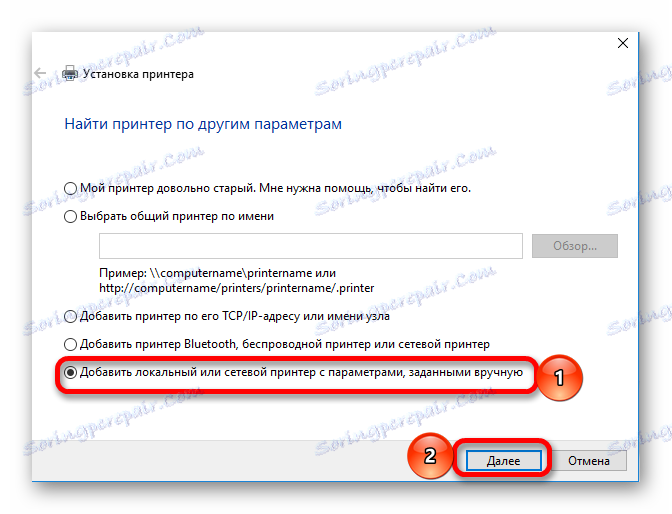
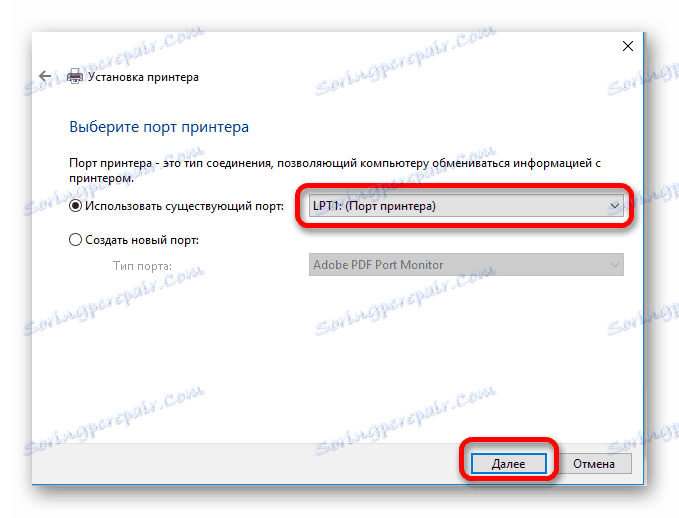
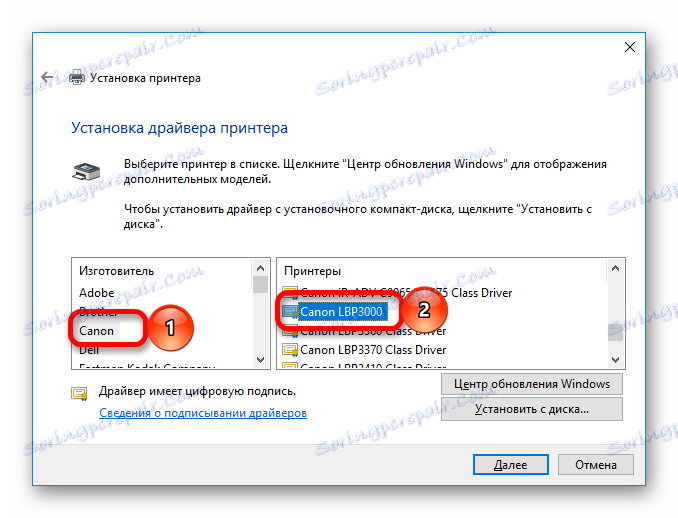
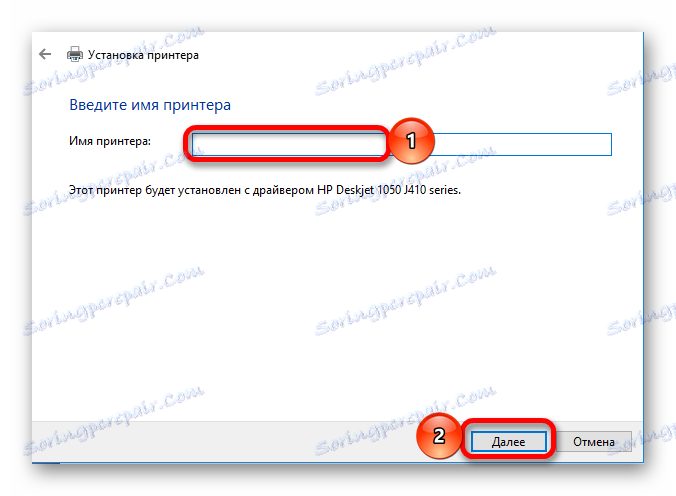
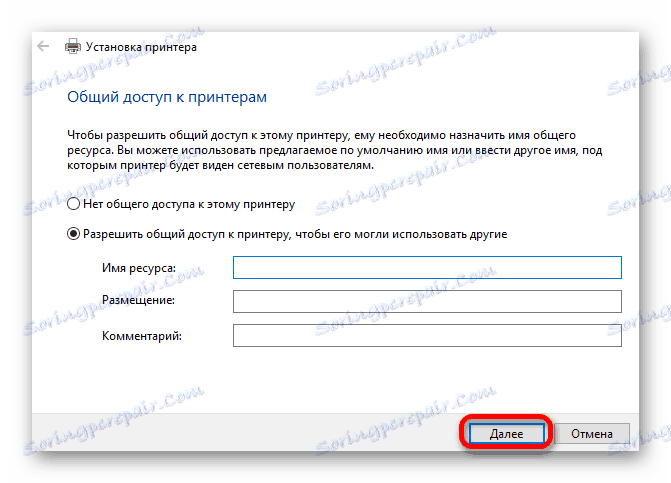
Celoten postopek namestitve ne traja veliko časa. Preden izberete eno od predstavljenih metod, upoštevajte vsakega posebej.